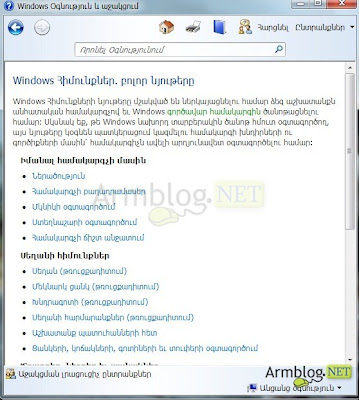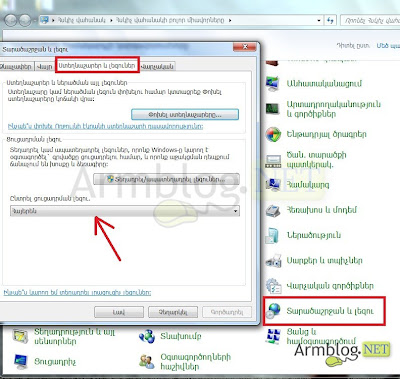Главная » 2011 ՆՕՅԵՄԲԵՐ 8 » Ինչպես հայաֆիկացնել Microsoft Windows օպերացիոն համակարգը
18:09 Ինչպես հայաֆիկացնել Microsoft Windows օպերացիոն համակարգը | |
 Լեզվային միջերեսի փաթեթը (LIP) Windows-ին տրամադրում է օպերացիոն համակարգում ամենից շատ օգտագործվող մասերի մասնակի թարգմանության վարկած: LIP-ի տեղադրումից հետո, օգտվողի երկխոսության պատուհաններում, ցանկերում, օգնություն եւ աջակցում նյութերում եւ այլ տեղերում գրվածքները կցուցադրվեն LIP-ի լեզվով: Չթարգմանված գրվածքները կցուցադրվեն Windows-ի հիմնական լեզվով:Օրինակ, եթե ունեք Windows-ի անգլերեն վարկած եւ տեղադրել եք հայերեն LIP, որոշ գրվածքներ կմնան անգլերեն: WindowsXP Windows XP համակարագի համար ստեղծված հայերեն ինտերֆեյսի փաթեթը ներբեռնելու համար սեղմեք այստեղ: Այնուհետև բացեք ներբեռնված ֆայլը և տեղադրեք այն համակարգչի մեջ: Վերջում առաջարկվող լեզուներից ընտրեք Հայերեն: Windows Vista Windows Vista համակարագի համար ստեղծված հայերեն ինտերֆեյսի փաթեթը ներբեռնելու համար սեղմեք այստեղ: Այնուհետև բացեք ներբեռնված ֆայլը և տեղադրեք այն համակարգչի մեջ: Վերջում առաջարկվող լեզուներից ընտրեք Հայերեն: Եթե խնդիրներ են առաջանում Vista-ի դեպքում, ապա նախևառաջ տեղադրեք Vista Sp1 և տառատեսակների փաթեթը: Windows 7 Խորհուրդ է տրվում ընդհատել BitLocker գաղտնագրումը, նախքան LIP տեղադրելը: Բացեք Control Panel, ընտրեք System and Security, ապա սեղմեք BitLocker Drive Enсryption, այնուհետև Suspend Protection: Փաթեթեի նկարագրությունում գրված է, որ այն աշխատելու է միայն այն դեպքում, եթե ընթացիկ Windows7-ը անգլերեն է: Ես անձամբ փորձարկել եմ անգլերեն տարբերակի վրա: Սակայն կարող եք փորձել այլ տարբերակների վրա և գրել մեկնաբանություններ: Windows 7 համակարագի համար ստեղծված հայերեն ինտերֆեյսի փաթեթը ներբեռնելու համար սեղմեքայստեղ (եթե Ձեր ընթացիկ օպերացիոն համակարգը 64 բիթանոց է, ապա սեղմեք այստեղ): Այնուհետև բացեք ներբեռնված ֆայլը և տեղադրեք այն համակարգչի մեջ: Վերջում առաջարկվող լեզուներից ընտրեք Հայերեն:
Լեզուն նորից հետ փոխելու համար 1.Մտեք Control Panel (Հսկիչ վահանակ) 2.Region and language (Տարածաշրջան և լեզու) 3.Keyboards and languages (Ստեղնաշարեր և լեզուներ) 4. Փոխեք ցուցադրման լեզուն: | |
|
| |
| Всего комментариев: 0 | |